win10系统怎么改变字体大小 win10修改系统字体大小的方法
更新时间:2023-10-28 10:59:59作者:jiang
win10系统怎么改变字体大小,随着Win10操作系统的普及,有时候我们可能会遇到字体大小不符合个人需求的情况,比如有些用户可能觉得系统默认字体太小,难以辨识;而另一些用户可能希望将字体调整得更大,以便更加清晰地阅读。幸运的是Win10提供了一种简便的方法来改变系统字体大小,以满足不同用户的需求。本文将介绍如何在Win10操作系统中修改字体大小的方法,让您轻松实现个性化的字体调整。
方法如下:
1.点击屏幕左下角的窗口键,如下图所示
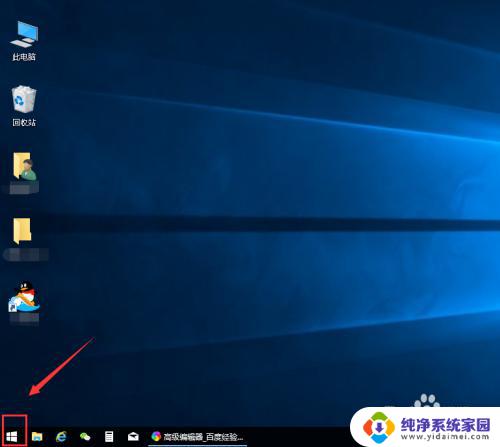
2.选择设置选项卡,如下图所示
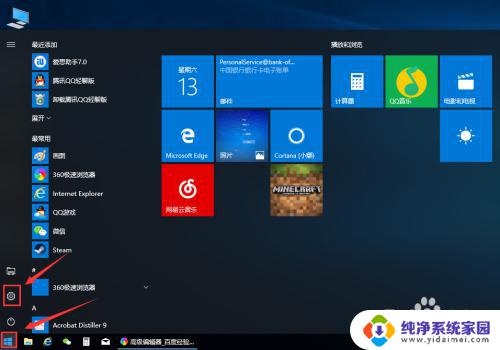
3.在设置列表中点击系统选项,如下图所示
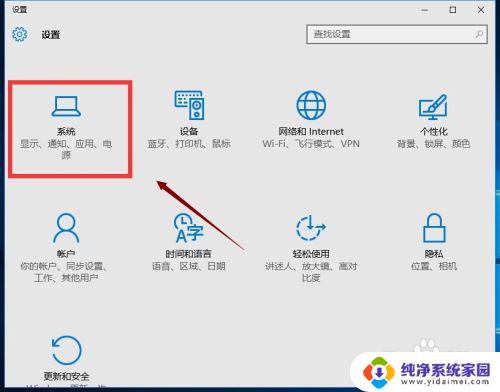
4.在系统选项列表中点击左边的显示选项,如下图所示
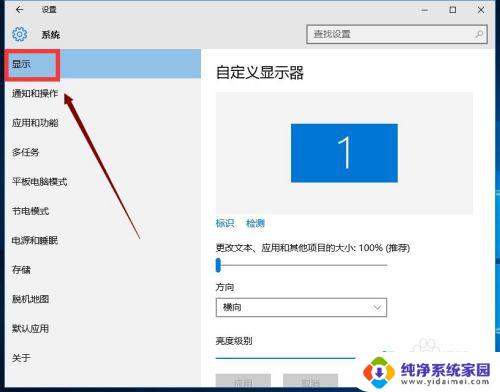
5.在显示属性列表下拉,找到高级显示设置,如下图所示
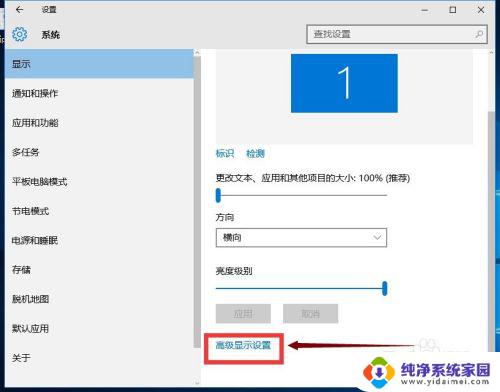
6.在高级显示选项,选择文本和其它项目调整,如下图所示
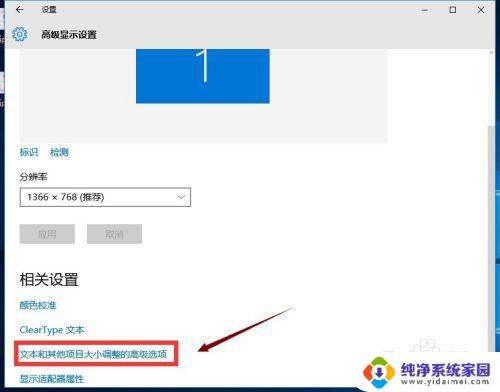
7.你可以修改标题栏、图标等等所有系统字体,选择好后点击应用即可。如下图所示
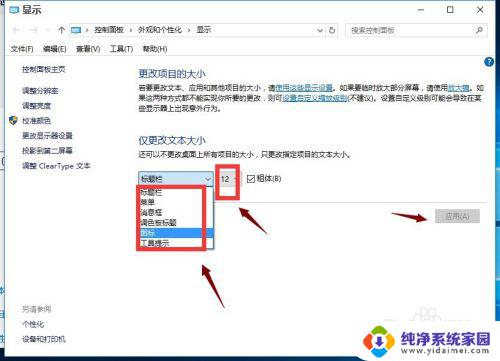
以上是关于如何更改Win10系统字体大小的全部内容,如果您遇到类似的情况,可以按照本文的方法进行解决。
win10系统怎么改变字体大小 win10修改系统字体大小的方法相关教程
- win10修改字体大小 如何在Win10系统中更改桌面图标文字大小
- windows10修改字体大小 win10怎么改变电脑字体大小
- win10文字大小怎么调 WIN10电脑系统字体大小修改步骤
- win10如何修改字体大小 Win10系统桌面图标文字大小调节教程
- 修改电脑桌面字体大小 win10怎么改变电脑字体大小
- win10改变桌面字体大小 Win10系统桌面图标文字大小设置教程
- window字体大小怎么调 win10更改系统字体大小
- win10系统如何设置字体大小 Win10系统字体大小设置方法
- 电脑如何改大字体 WIN10电脑系统字体大小调整方法
- win10的字体大小怎么调 WIN10电脑系统字体大小调整方法
- 怎么查询电脑的dns地址 Win10如何查看本机的DNS地址
- 电脑怎么更改文件存储位置 win10默认文件存储位置如何更改
- win10恢复保留个人文件是什么文件 Win10重置此电脑会删除其他盘的数据吗
- win10怎么设置两个用户 Win10 如何添加多个本地账户
- 显示器尺寸在哪里看 win10显示器尺寸查看方法
- 打开卸载的软件 如何打开win10程序和功能窗口